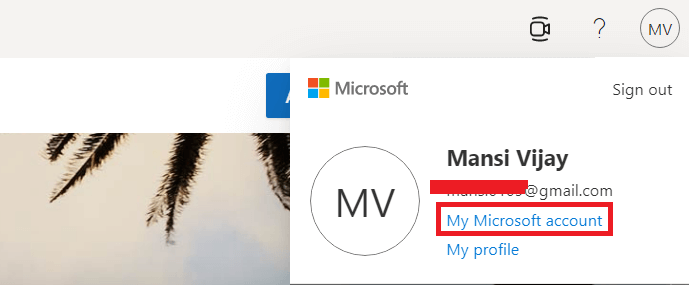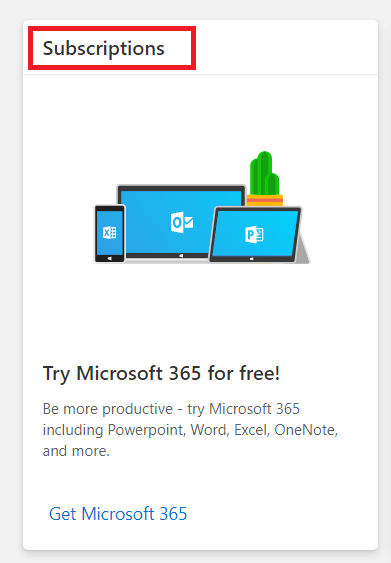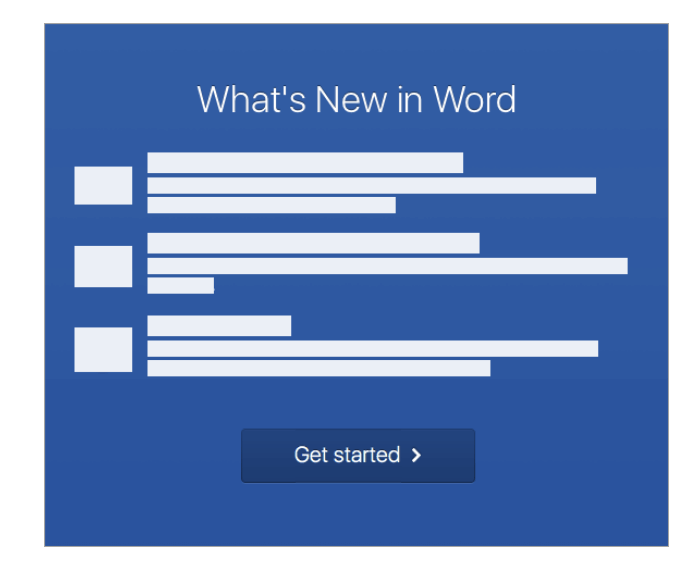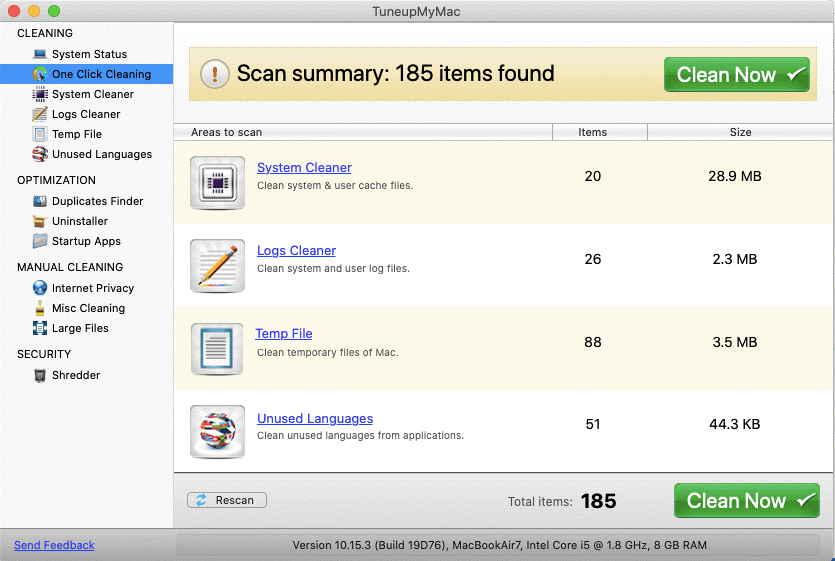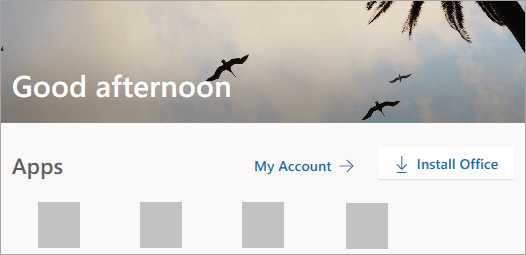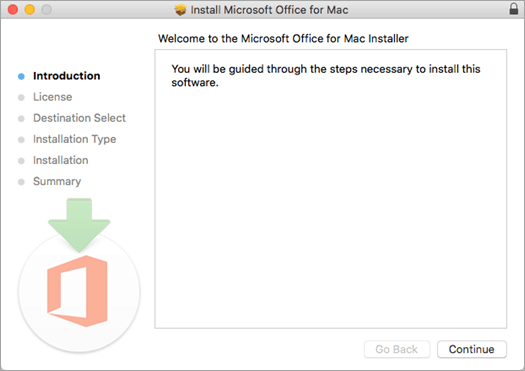Si vous êtes un utilisateur régulier d’Office 365, vous savez peut-être déjà que MS Office est sujet à une grande variété d’erreurs. Parfois, des applications comme Excel, Word ne répondent pas du tout, d’autres fois, vous pouvez rencontrer des messages d’erreur ennuyeux tels que Votre compte ne permet pas de modifier sur un Mac.
Lorsque cette fenêtre contextuelle apparaît sur votre écran, cela signifie que vous ne pouvez tout simplement pas modifier vos documents et que tous vos fichiers s’ouvriront en lecture seule. Alors, pourquoi cela se produit-il et que pouvez-vous faire pour résoudre le problème?
Raisons possibles pour obtenir l’erreur (Votre compte ne permet pas de modifier sur un Mac)
Si vous êtes confronté au problème frustrant Modification non autorisée sur Mac lors de l’utilisation d’applications Office, le problème peut provenir de:
- Microsoft n’est pas en mesure de reconnaître votre licence Office 365.
- Les applications Office ne parviennent pas à détecter si elles sont activées.
- Il y a des fichiers corrompus sur votre Mac.
Ce sont trois raisons principales de recevoir l’erreur. Mais ne vous inquiétez pas, nous partagerons la méthode étape par étape pour résoudre le problème.
Suivez le guide ci-dessous pour mettre en œuvre un ensemble de méthodes simples pour résoudre le problème:
MÉTHODE 1. Vérifiez votre licence Office 365
Pour revérifier votre licence Office 365, il vous suffit de:
ÉTAPE 1. Ouvrez la page de connexion Office 365 sur l’un de vos navigateurs préférés.
ÉTAPE 2. Connectez-vous maintenant à votre compte et cliquez sur le profil dans le coin supérieur droit de l’écran qui apparaît sur le portail Office 365.
ÉTAPE 3. Ensuite, vous devez cliquer sur Mon compte Microsoft dans le panneau de gauche.
ÉTAPE 4. À ce stade, vous devez cliquer sur l’option Abonnements. Maintenant, vous pouvez vérifier les détails de votre licence Office dans la section Licences dédiée sous le nom dernière version de bureau.
Si vous ne le trouvez pas, vous devez contacter l’administrateur pour disposer de la licence appropriée pour exploiter à nouveau les applications Office 365. Mais si votre écran affiche la dernière version de bureau, voici ce que vous devez faire:
- Déconnectez-vous simplement de votre compte Office 365.
- Ouvrez le dossier Bibliothèque et recherchez les conteneurs de groupe.
- Vous devez trouver les fichiers suivants et les supprimer s’ils sont trouvés:
- UBF8T346G9.ms
- UBF8T346G9.Bureau
- UBF8T346G9.OfficeOsfWebHost
Une fois que c’est fait, vous pouvez vous connecter en toute sécurité à votre compte Office 365 et vérifier si vous pouvez travailler sans erreurs ennuyeuses ou non. Vous pourrez probablement vous débarrasser du problème Votre compte ne permet pas de modifier sur un Mac.
MÉTHODE 2. Activer Office 365
Souvent, les applications Office ne parviennent pas à détecter si elles sont activées ou non. Cela entraîne en outre des erreurs d’édition et parfois des plantages aléatoires pendant que vous travaillez dessus. Pour vous assurer que vous utilisez Office 365 activé, il vous suffit de:
ÉTAPE 1. Lancez MS Word ou toute autre application Office sur votre Mac.
ÉTAPE 2. Accédez à la fenêtre Quoi de neuf et cliquez sur le bouton Commencer.
ÉTAPE 3. Connectez-vous maintenant à votre compte Office et laissez l’activation se terminer.
Une fois terminé, essayez à nouveau d’utiliser ces applications pour vérifier si le Votre compte ne permet pas de modifier sur un Mac est résolu.
MÉTHODE 3. Effacer les caches, les journaux et les fichiers indésirables
Nous vous recommandons également vivement de libérer votre Mac des fichiers indésirables potentiels et d’autres résidus accumulés qui pourraient être le véritable coupable d’interférence avec vos applications MS Office. Au fil du temps, ces fichiers s’accumulent sur votre stockage et occupent des tonnes d’espace, ce qui fait que votre machine réagit lentement et cause de nombreux autres problèmes de performances.
Le module de nettoyage en un clic de TuneupMyMac aide les utilisateurs à identifier et à éliminer tous ces types de fichiers en quelques clics. Vous pouvez en apprendre davantage sur l’utilitaire de nettoyage et d’optimisation dans cet article !
MÉTHODE 4. Réinstaller Office 365
Si aucune des solutions de contournement partagées ci-dessus ne vous a aidé à corriger «Votre compte ne permet pas de modifier sur un Mac», le dernier recours consiste à réinstaller Office 365. Cela vous aidera à éliminer toutes les erreurs de corruption qui se trouvent dans les composants de MS Office . Par conséquent, la réinstallation de la suite vous aidera probablement à éradiquer l’erreur une fois pour toutes.
ÉTAPE 1. Pour démarrer le processus de désinstallation, accédez au dossier Applications.
ÉTAPE 2. Sélectionnez MS Excel et maintenez la touche Commande enfoncée pour sélectionner des applications telles que PowerPoint, Word et Outlook.
ÉTAPE 3. Maintenant, faites-les glisser tous simplement dans la corbeille et terminez le processus de désinstallation.
ÉTAPE 4. Une fois terminé, vous devez accéder au site Web www.office.com. Ici, vous devez vous connecter avec le compte associé à Office 365.
ÉTAPE 5. Une fois l’inscription réussie, vous devez sélectionner l’option Installer Office.
ÉTAPE 6. Suivez simplement les instructions à l’écran et accédez au dossier Téléchargements. Double-cliquez sur le fichier Microsoft Office installer.pkg ou avec un nom similaire.
ÉTAPE 7. Depuis la fenêtre d’installation, cliquez sur le bouton Continuer pour commencer le processus!
Vous pouvez maintenant activer la suite Office 365, comme nous l’avons fait dans la méthode 2. Espérons que l’erreur frustrante Votre compte ne permet pas de modifier sur un Mac sera résolue maintenant et vous pourrez utiliser les applications comme avant!